Création de profils en travers et en longs, et d'axes 3D
Vue d'ensemble
Dans BricsCAD®, les axes sont créés à l'aide de l'outil Axe.
Plusieurs méthodes sont disponibles pour créer un nouvel axe :
- La méthode Axe par points d'intersection (PI) permet de créer un axe par polygone tangent.
- Plusieurs méthodes permettent de créer un Axe par éléments :
- Via un Axe linéaire.
- Via un Axe courbe.
- Via un Vers/À partir d'un élément.
- Via un Entre les éléments.
- Importer l'axe à partir du fichier LandXML.
- Importer l'axe à partir de AutoCAD® Civil 3D.
L'axe est la trajectoire des objets linéaires, définie comme une combinaison de lignes et de courbes qui sont considérées comme un seul objet.
À propos des Axes
Un axe est utilisé pour positionner dans l'espace des objets linéaires, comme les routes, les chemins de fer, les réseaux de canalisations, les rues, les murs de soutènement et les ponts. Un axe est représenté par des courbes 2D horizontales et verticales, ce qui entraîne un axe 3D.
- Profils en travers
- Le profil en travers est une courbe 2D qui est nécessaire pour positionner précisément des objets linéaires dans une direction horizontale. Il peut être créé par des points d'intersection (PI), par des éléments d'axe, importé de LandXML et de AutoCAD® Civil 3D. Le profil en travers est la trace horizontale sur votre surface TIN qui est utilisée pour générer le profil d'altitude et le profil en long. Remarque : Le profil en travers n'est pas nécessairement projeté (drapé) sur la surface TIN. La projection est requise pour créer des profils en longs et des projets civils.
Un seul profil en travers peut avoir plusieurs profils en long. Le profil en travers apparaîtra sous la surface.
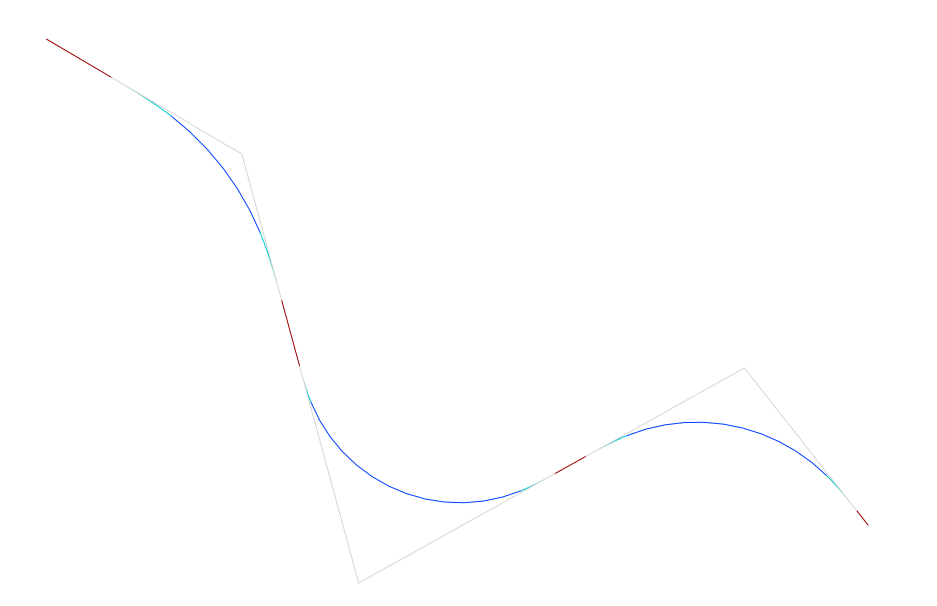
- Profils en long
- Un profil en long est nécessaire pour définir précisément un objet linéaire dans le sens vertical. La trajectoire horizontale définie par le profil en travers correspond à un profil en long de la surface TIN. En définissant des points d'intersection verticale (PVI) sur ces profils verticaux des surfaces cibles, la nouvelle courbe 2D définit l'alignement vertical.
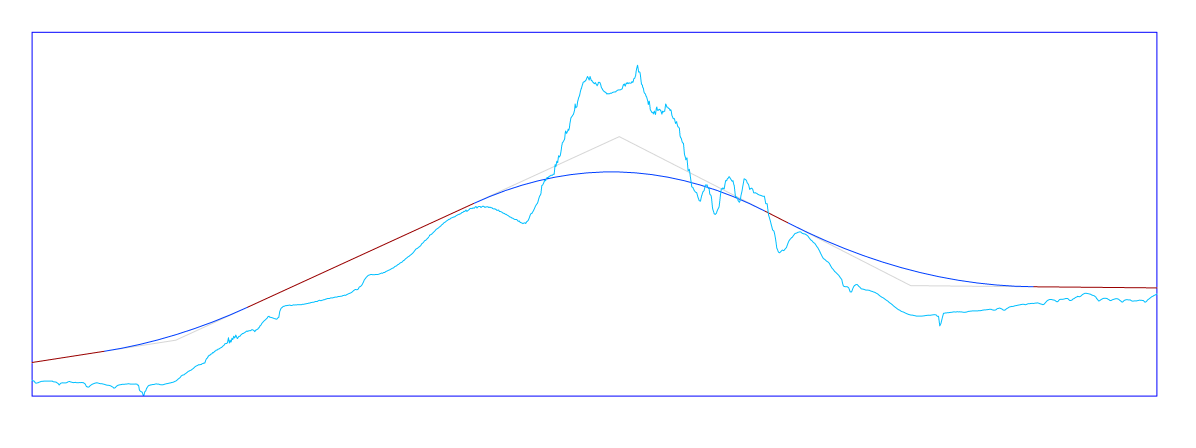
- Axes 3D
- Un axe 3D est une courbe polygonale 3D définie par un profil en travers et en long.
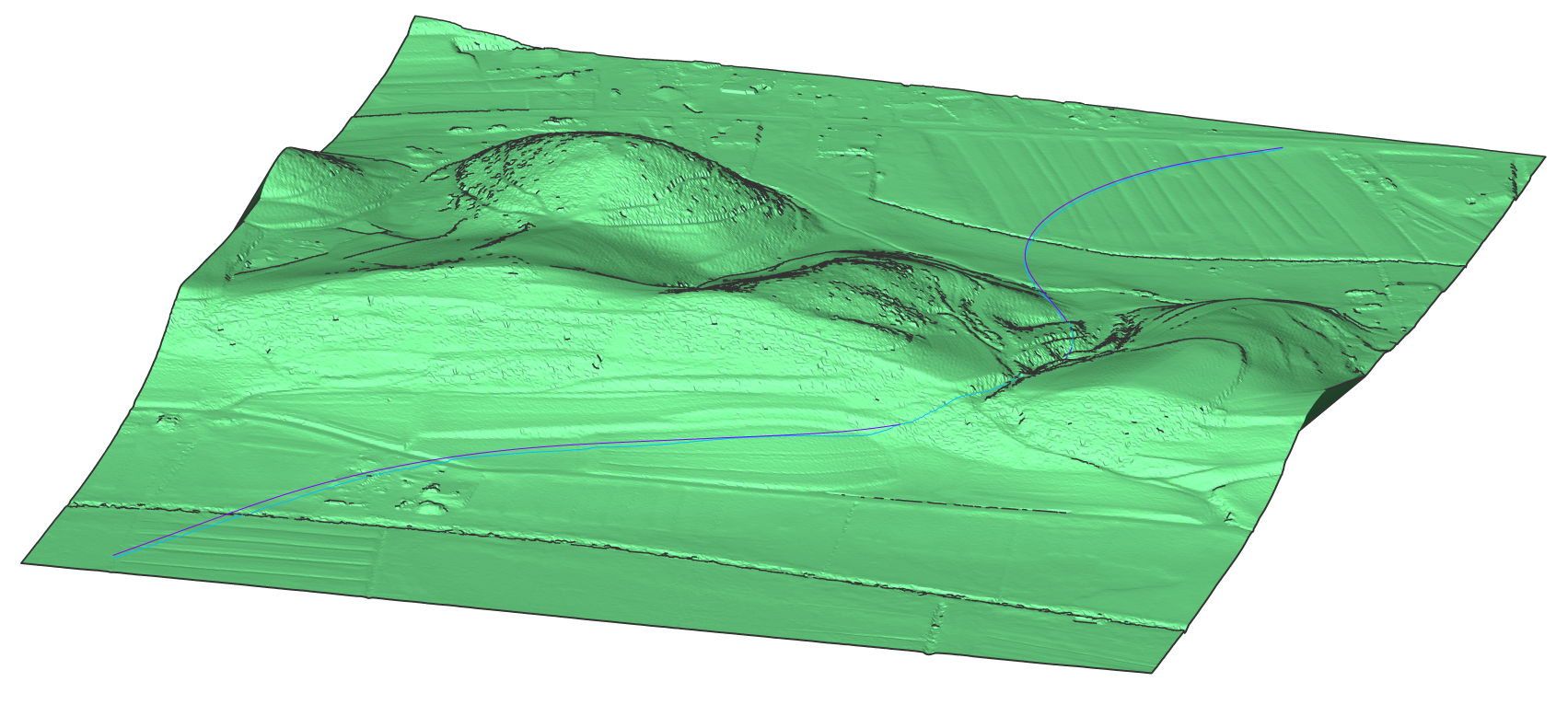
Procédure : Créer un axe par PI
- Ouvrez le fichier de dessin qui contient une surface TIN.
- Lancez la commande AXE dans la ligne de commande.
- Sélectionnez la surface TIN.
- En option, sélectionnez l'option Spécifier l'abscisse curviligne de départ dans la ligne de commande pour définir l'abscisse curviligne de départ de l'axe.
- Choisissez les points PI du profil en travers sur votre surface. Appuyez sur Entrée lorsque vous avez terminé. Vos alignements 3D (1) et l'alignement horizontal (2) sont maintenant générés.

Procédure : Créer un profil en travers sans axes 3D
- Ouvrez un dessin vide et lancez la commande AXE dans la ligne de commande.
- Sélectionnez l'option Choisir un point PI dans la ligne de commande.Remarque : L'axe n'est pas projeté sur la surface TIN si cette option est sélectionnée dans la ligne de commande.
- En option, sélectionnez l'option Spécifier l'abscisse curviligne de départ dans la ligne de commande pour définir l'abscisse curviligne de départ de l'axe.
- Choisissez le point PI du profil en travers. Appuyez sur Entrée lorsque vous avez terminé.Le profil en travers est maintenant généré.
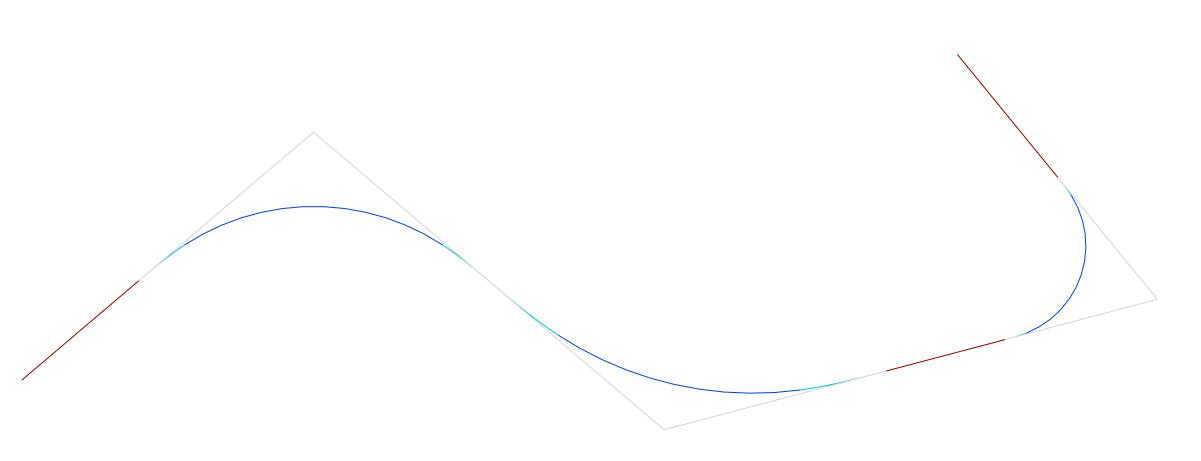
À propos de la vue de profil en long
Le profil en travers crée une coupe verticale de la surface cible. Cette courbe 2D peut être affichée dans une fenêtre séparée à l'intérieur de votre espace de gabarit en utilisant la commande AXEVUE.
Création d'une vue de profil en long
- Ouvrez le fichier de dessin qui contient une surface TIN, un Profil en travers et des Axes 3D.
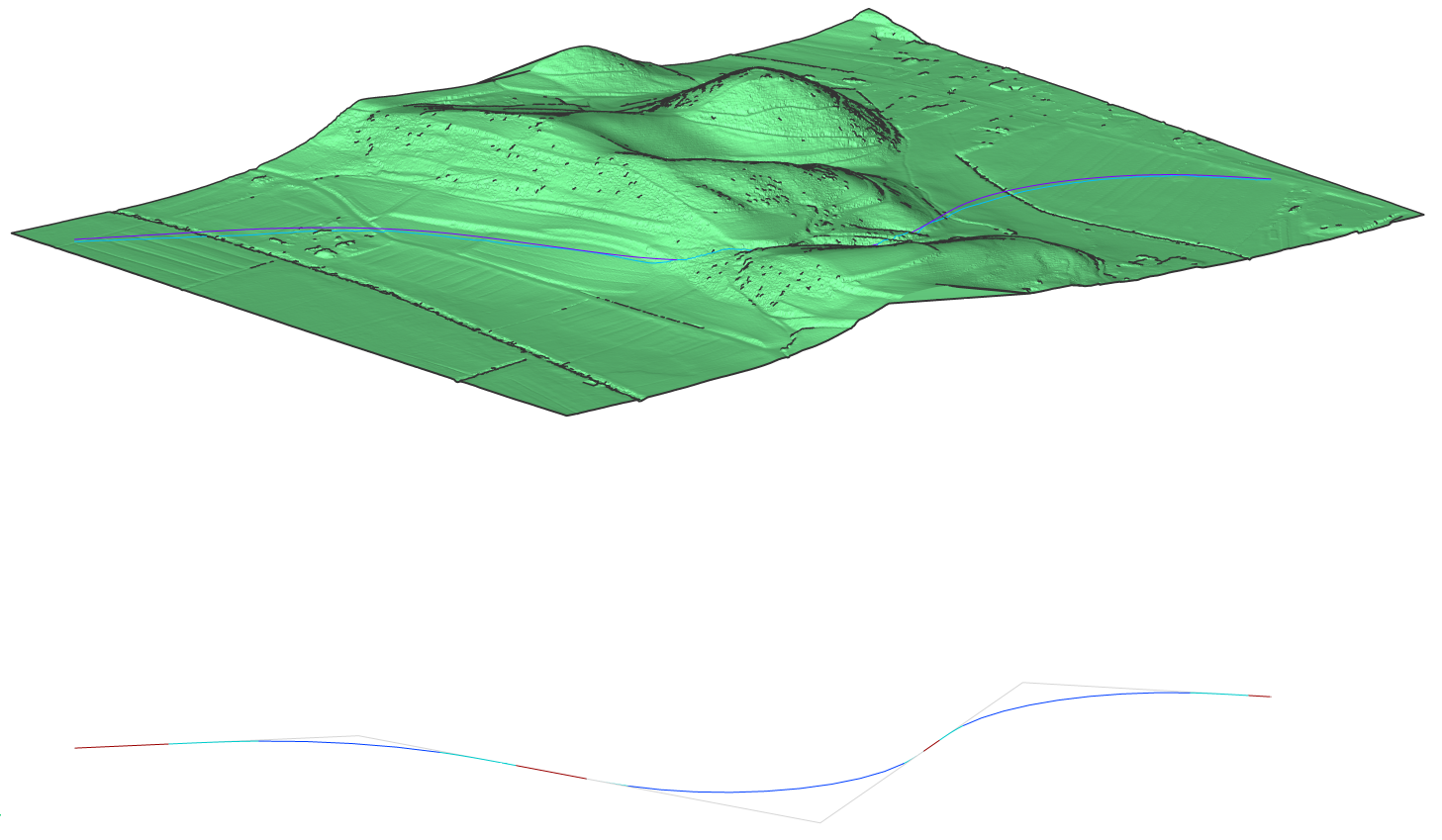
- Lancez la commande AXEVUE dans la ligne de commande.
- Sélectionnez un profil en travers ou un axe 3d dans le dessin.Remarque : Si vous sélectionnez le profil en travers dans un dessin qui n'est pas encore projeté sur la surface TIN, vous devrez sélectionner la Surface TIN à l'étape suivante.
- Choisissez un point comme origine pour la vue du profil en long.
Votre vue de profil en long est maintenant générée.
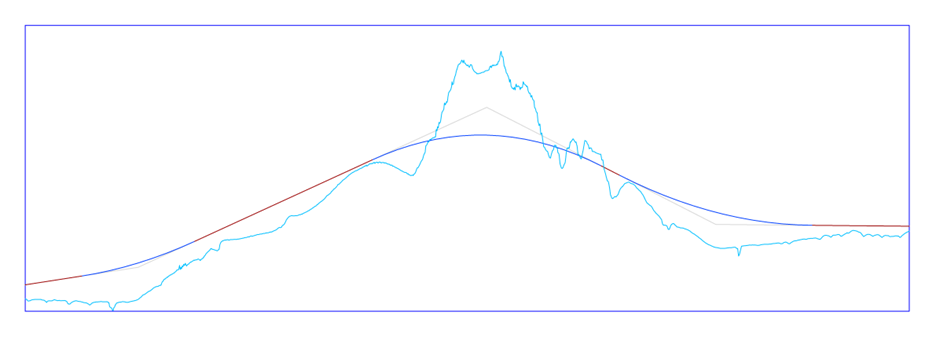
Création d'un profil en long
- Ouvrez le fichier de dessin qui contient une Surface TIN, un profil en travers et une vue de profil en long.
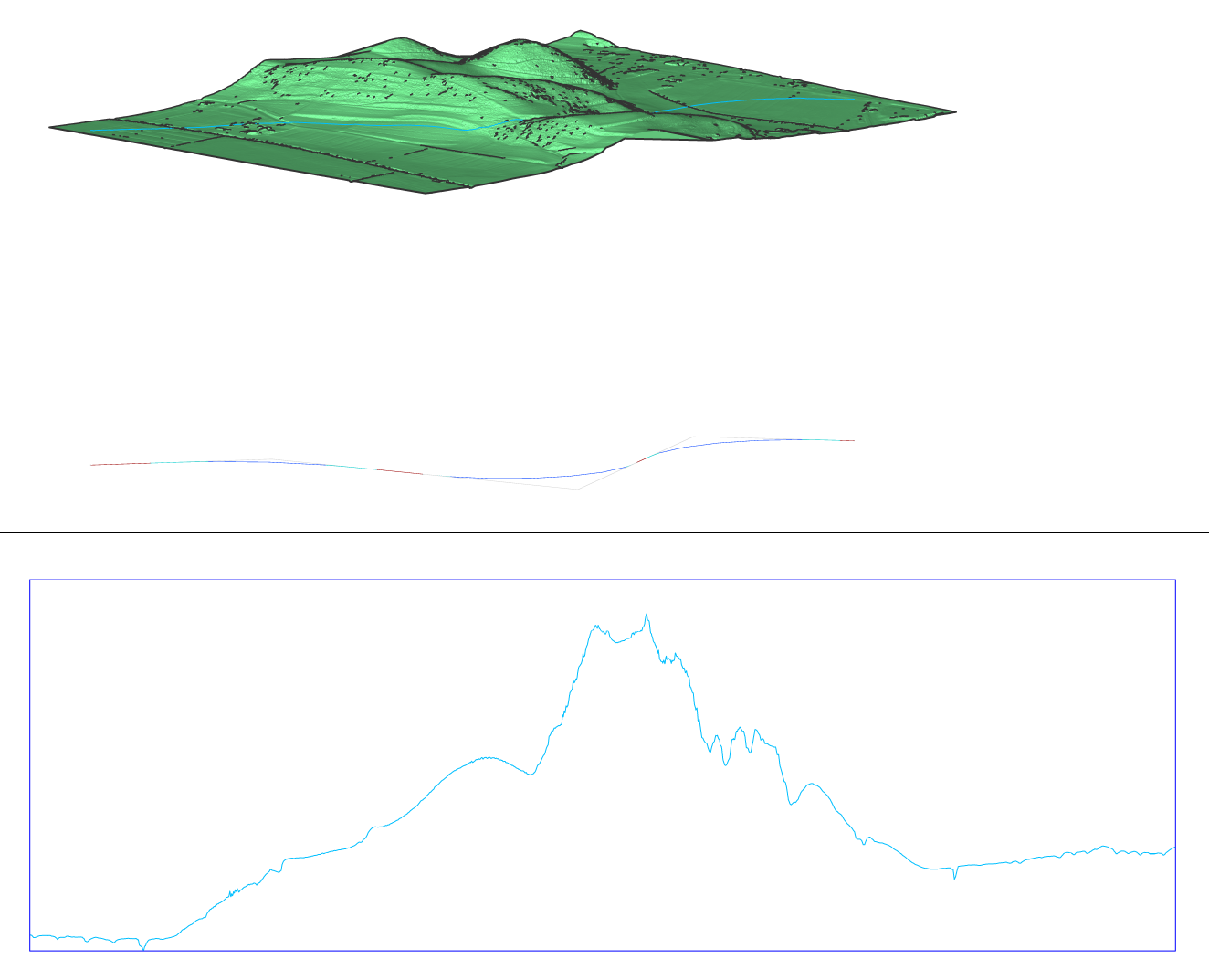
- Lancez la commande AXEVUE dans la ligne de commande.
- Sélectionnez la vue de profil en long dans le dessin.
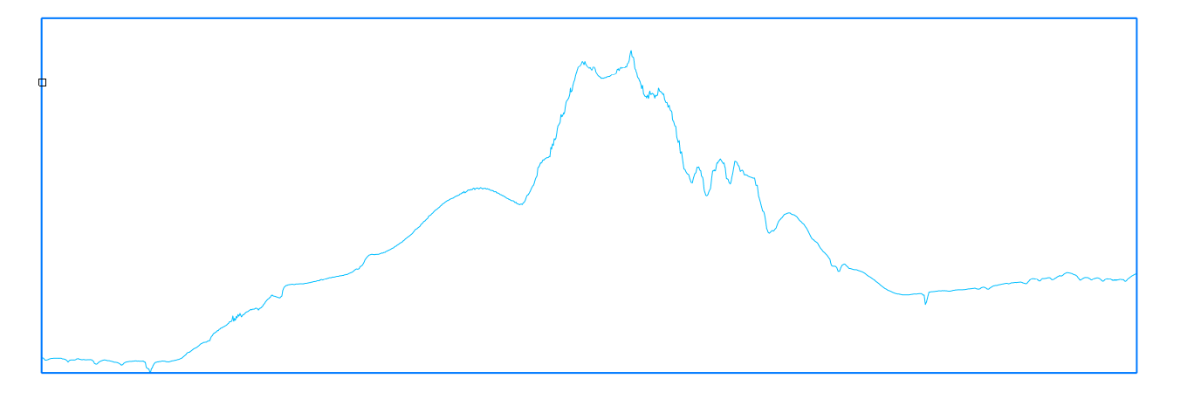
- Choisissez le point PIV du profil en long. Appuyez sur Entrée lorsque vous avez terminé. Si vous voulez revenir en arrière, utilisez la fonction Annuler. L'option d'axe 3D automatique génère automatiquement le profil en long du dessin. Le profil en long de votre conception est maintenant généré.
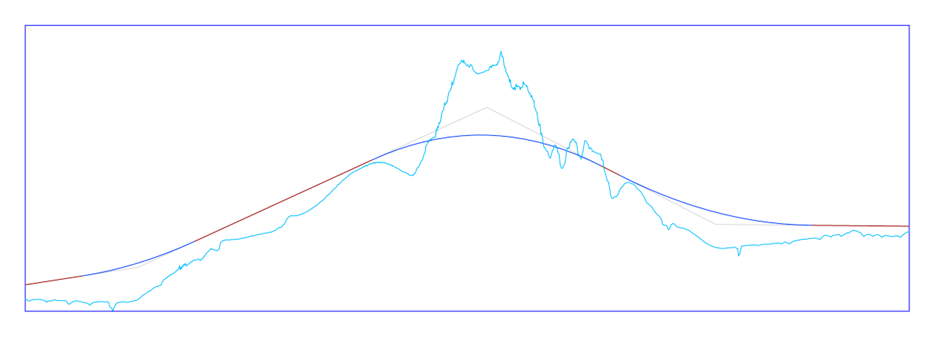
Attachement d'un nouvel élément d'axe avant (vers) ou après (depuis) l'élément d'axe existant.
- Dessinez un nouveau profil en long à l'aide des commandes AXELIGNE ou AXECOURBE.
- AXEDEPUISELEMENT (commande)
La ligne de commande affiche :
Élément d'axe [Ligne/Courbe/Spirale/Ligne avec spirale/Courbe avec Spirale/Courbe-Spirale] :
- Dans la ligne de commande, sélectionnez le type d'élément que vous souhaitez attacher. Dans cet exemple, nous utiliserons l'option Courbe avec spirale.
- La ligne de commande affiche :
Attachez à : [Élément/Fin de l'élément]
- Élément : sélectionnez cette option pour attacher un nouvel élément au point spécifié sur l'élément d'attache.
- Fin de l'élément : sélectionnez cette option pour attacher le nouvel élément au point de départ/fin de l'élément d'attache.
Remarque : Pour attacher une courbe avant l'élément existant, sélectionnez-la plus près du point de départ de l'élément. Sinon, cliquez plus près de l'extrémité de l'élément de fixation pour fixer la courbe après (en partant de) l'élément. - Sélectionnez un élément de ligne existant (3).
- Spécifiez le rayon de la spirale.
- Spécifier la longueur de la spirale.
- Spécifiez l'angle de la solution de courbe (supérieur ou inférieur à 180°).
- Spécifiez le point de passage de la courbe (4) pour dessiner la combinaison Courbe-Spirale (5).Remarque : Le nouvel élément est toujours dessiné tangentiellement au point spécifié sur l'élément d'attache sélectionné.
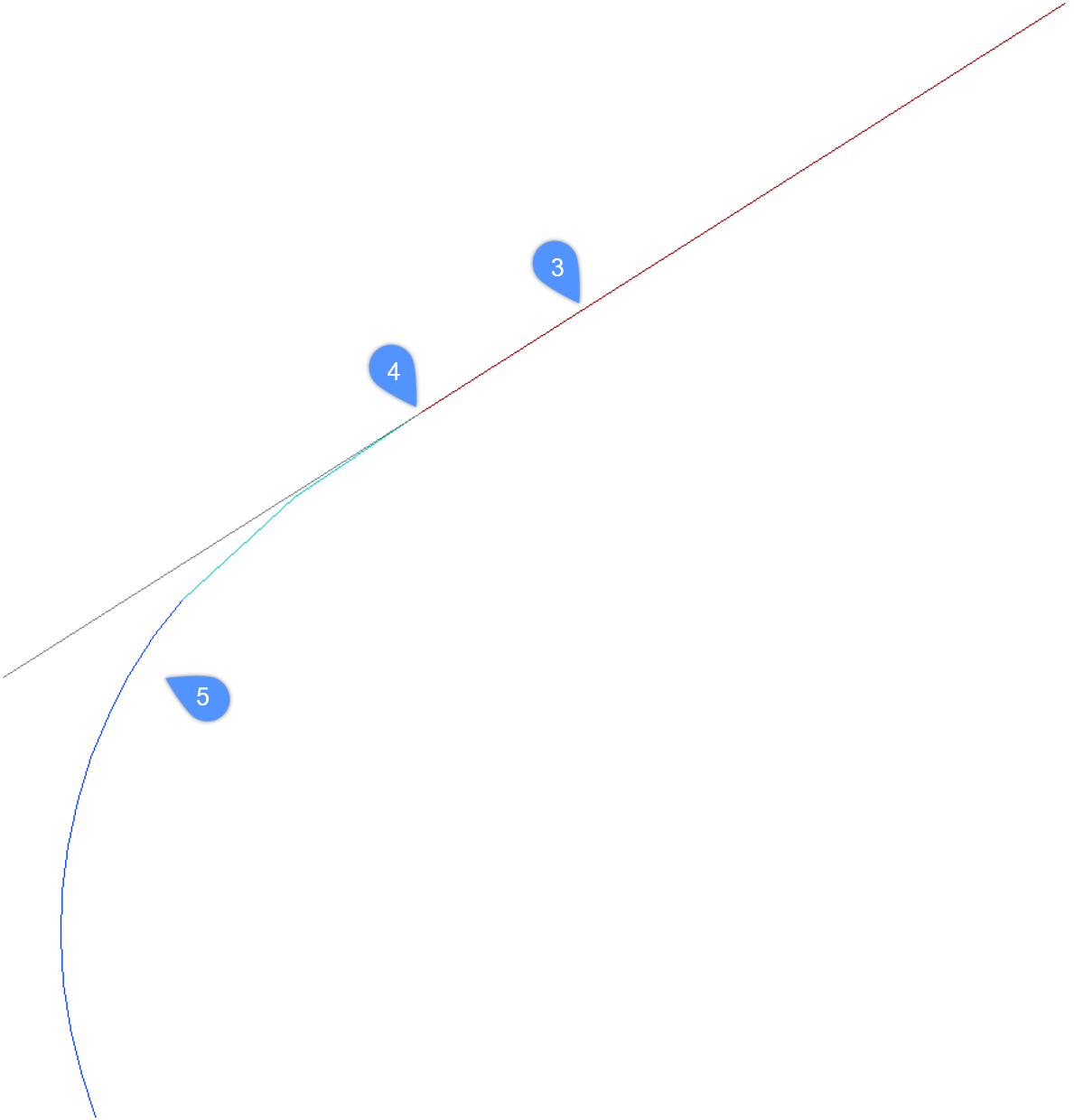
Attachement d'un nouvel élément d'axe entre deux éléments d'axe sélectionnés
- Dessinez un axe horizontal avec deux éléments, à l'aide des commandes AXELIGNE ou AXECOURBE.
- Lancez la commande AXEENTREELEMENT.
La ligne de commande affiche :
Axe par élément [Ligne/Courbe/Spirale/Spirale-Courbe-Spirale/Spirale - Spirale/Spirale-Ligne-Spirale] :
- Dans la ligne de commande, sélectionnez le type d'élément que vous souhaitez attacher. Dans cet exemple, nous utiliserons l'option Spirale-Courbe-Spirale.
- Sélectionnez le premier élément à attacher (6).
- Sélectionnez le second élément à attacher (7).
- Spécifiez le rayon de la courbe (8).
- Spécifiez la longueur d'entrée de la spirale (9).
- Spécifiez la longueur de sortie de la spirale (10).
- La nouvelle combinaison Spirale-Courbe-Spirale entre les éléments d'axe sélectionnés sera ajoutée.Remarque : Le nouvel élément est tangentiel pour les deux éléments de pièce jointe.


